Installation von Banana Buchhaltung+
Sie finden folgend eine Schritt für Schritt Anleitung für die Installation von Banana Buchhaltung Plus.
Nach erfolgter Installation ist das Abo wie auf der Seite Verwalten Sie Ihr Abonnement von Banana Buchhaltung+ beschrieben freizuschalten.
Die Abbildungen betreffend der Installation beziehen sich auf das MS Windows-Betriebssystem; bei anderen Betriebssystemen wird ähnlich vorgegangen. Für weitere Informationen besuchen Sie die Seiten Installation auf Mac und Installation auf Linux.
Vor der Installation lesen Sie bitte die Seite Systemvoraussetzungen
Banana Buchhaltung+ herunterladen
Sobald Sie auf die Schaltfläche Download klicken, wird Ihr Browser die Installationsdatei von Banana Buchhaltung Plus herunterladen.
Um die heruntergeladene Datei zu sehen, klicken Sie auf den Pfeil in Ihrem Browser. Hier sind ein paar Beispiele mit Microsoft Edge und Firefox. Wenn Sie einen anderen Browser verwenden, kann sich das Erscheinungsbild leicht ändern. Erteilen Sie einen Doppelklick auf die Datei bananaplus-setup.exe, um sie auszuführen.


Wählen Sie auf die Schaltfläche Datei speichern, um das Programm herunterzuladen und mit einem Doppelklick auf die Datei, starten Sie den Installationsvorgang.
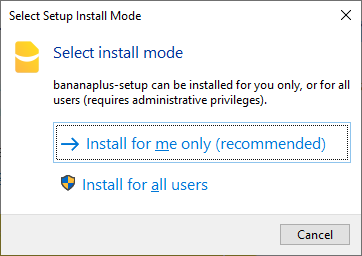
Beim ersten Start bietet das Programm die Möglichkeit, die Installation für den aktuellen Benutzer (empfohlene Wahl) oder für alle Benutzer (siehe erweiterte Installation für Windows) durchzuführen. Wenn Sie diese Auswahl später ändern möchten, müssen Sie die Anwendung zuerst deinstallieren.

Das Programm schlägt vor, im Ordner AppData\Local Ihres Benutzernamens zu speichern. Wenn Sie in einem anderen Ordner speichern möchten, wählen Sie ihn mit Hilfe der Schaltfläche Durchsuchen (Browse...) aus. Wenn Sie den vorgeschlagenen Ordner ändern und das Programm warnt, dass es keine Berechtigung zum Erstellen eines oder mehrerer Ordner hat, starten Sie das Programm mit Administratorrechten neu.

Die Installation dauert nur wenige Sekunden. Nachdem sie abgeschlossen ist, wird Banana Buchhaltung Plus gestartet.
Merkmale
Für die Installation von Banana Buchhaltung Plus auf Servern, USB-Sticks oder Computern ist eine Internetverbindung erforderlich.
Weiterführende Informationen:
Windows Advanced
- Installation für mehrere Benutzer
- Installation auf einem Terminalserver
- Gleichzeitige Nutzung von Dev-Channel und Release
- Weitere Informationen zur Installation
Installation auf Mac
Dank automatischer Installation können Sie das Programm selber installieren.
Mit dem Herunterladen des Programms wird automatisch der Lizenzvertrag akzeptiert.
Vor der Installation lesen Sie bitte die Seite Systemvoraussetzungen.
Folgende Schritte befolgen:
- Die .dmg-Datei von unserer Webseite Download herunterladen, indem Sie auf die Taste Download BananaPlus für Mac klicken.
Nachdem Sie die Datei in Ihrem Download Ordner gespeichert haben, machen Sie einen Doppelklick darauf. - Das Symbol Banana Plus in den Ordner der Applikationen ziehen.

Wenn Sie Banana Plus zum ersten Mal auf Ihrem Mac installieren, wird das folgende Fenster angezeigt:

Sie können getrost auf die Schaltfläche Öffnen drücken.
Nach erfolgter Installation ist das Abo wie auf der Seite Aktivieren und verwalten Sie Ihr Abonnement von Banana Buchhaltung+ beschrieben zu aktivieren.
Banana Buchhaltung Plus zum Dock (Schreibtisch) hinzufügen
Wenn Sie Banana Buchhaltung Plus geöffnet haben, bewegen Sie den Mauszeiger über das Banana-Symbol im Dock, klicken Sie es mit der rechten Maustaste an und wählen Sie Optionen > Im Dock behalten.
Merkmale
Die Installation von Banana Buchhaltung+ auf einem Server, auf einem USB-Stick oder auf einem Computer, der nicht mit dem Internet verbunden ist, kann nicht erfolgen.
Weiterführende Informationen
Installation auf Linux
Mit dem Herunterladen des Programms akzeptieren Sie die Lizenz.
Linux store - Ubuntu Software - snapcraft.io
Banana Buchhaltung+ ist auf snapcraft.io, dem App Store für Linux, veröffentlicht. In der App "Ubuntu Software" finden Sie alle Anwendungen, die in snapcraft.io veröffentlicht wurden.
Um Banana Buchhaltung+ zu installieren, öffnen Sie die Ubuntu Software, klicken Sie auf die Suchschaltfläche in der oberen linken Ecke und suchen Sie nach "banana".
In der Liste der Ergebnisse klicken Sie auf Banana Buchhaltung+ und dann auf Installieren.
Auswahl des Beta-Channels
Wenn Sie die Dev-channel installieren möchten, wählen Sie "latest/beta" aus der Quellen-Option oben im Store-Fenster aus.
Oder installieren Sie über die Befehlszeile:
sudo snap install banana-accounting --channel=betaWenn Ihnen der snap-Befehl fehlt, müssen Sie möglicherweise zuerst snapd installieren.
.AppImage-Paket
⚠ Mit Ubuntu 22 müssen Sie zuerst Fuse2 installieren.
Laden Sie die Anwendung herunter, machen Sie sie ausführbar und führen Sie sie aus!
- Laden Sie das Paket herunter
- Das Paket ausführbar machen:
- Mit der rechten Maustaste auf das Paket klicken und Eigenschaften auswählen
- Unter der Registerkarte Berechtigung die Option "Ausführung zulassen ..." aktivieren
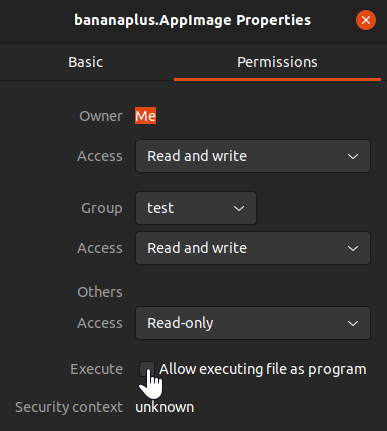
- Die Änderung mit OK bestätigen
- Die Anwendung mit einem Doppelklick auf das Paket starten.
.tgz-Paket
Für diejenigen, die keine Internetverbindung haben oder Banana Buchhaltung+ in das System integrieren möchten.
- Das .tgz-Paket herunterladen
- Das .tgz-Paket extrahieren
- Die Datei start_Banana.sh ausführen.
Das .tgz-Paket enthält das Skript install-banana.sh. Wenn Sie es ausführen, wird Banana Buchhaltung+ in den Ordner /opt/ kopiert, im System registriert und mit den .ac2-Dateien verknüpft.
Banana Buchhaltung+ auf Android
Sie können Banana Mobile für Android kostenlos aus dem Google Play Store herunterladen und installieren.
Die Versionen von Banana Mobile sind eine grossartige Unterstützung, wenn Sie bereits eine Desktop-Version besitzen und auch unterwegs auf Ihre Dateien zugreifen möchten. Diese Anwendungen werden kontinuierlich aktualisiert und verbessert.
Mit der mobilen Version von Banana Buchhaltung Plus können Sie schnell Buchungen eingeben und Ihre Buchhaltung jederzeit überprüfen! Diese mobile Version ist eine Portierung der Desktop-Version und für die Verwendung auf Tablets, Chromebooks und im "Desktop-Modus" optimiert, während die Benutzererfahrung auf kleinen Bildschirmen eingeschränkt ist, da diese nicht so gut für die Excel-ähnliche Benutzeroberfläche geeignet sind.
Einschränkungen von Banana Mobile im Vergleich zur Desktop-Version
Banana Buchhaltung Plus Mobile ähnelt der Desktop-Version und bietet die meisten Funktionen der Desktop-Version an.
Einige Einschränkungen sind auf die Touchscreen-Benutzeroberfläche und die geringeren Ressourcen von Android-Geräten im Vergleich zu Desktop-Geräten zurückzuführen.
- Einige Cloud-Speicherdienste unterstützen das Schreiben von Dateien nicht.
- Import- und Exportfunktionen für Dateien sind nicht verfügbar.
- Die Auswahl mehrerer Zellen im Touch-Modus ist nicht verfügbar.
- Kopieren und Einfügen im Touch-Modus ist nicht verfügbar.
- Es ist nicht möglich, Daten zu drucken oder PDFs zu erstellen.
OneDrive "Dateizugriffsfehler"
Banana Buchhaltung, wie viele andere Anwendungen, basiert auf dem Android Storage Access Framework API (SAF), um Dateien auszuwählen, zu lesen und zu schreiben, die in Cloud-Speicherdiensten wie Google Drive, iCloud, OneDrive usw. gespeichert sind.
Leider unterstützt die Microsoft OneDrive-Anwendung SAF nicht vollständig, sodass beim Speichern von Daten in OneDrive ein "Dateizugriffsfehler" auftritt.
Benutzer denken, dass es sich um einen Fehler von Banana Buchhaltung handelt, aber es ist tatsächlich eine Einschränkung von OneDrive.
Siehe auch die vollständige technische Beschreibung des Problems auf GitHub.
Greifen Sie von Ihrem Android-Gerät auf Dokumente in der Cloud zu
Banana Accounting, wie viele andere Apps, nutzt das Android-Standard-API für den Zugriff auf Speichermedien (SAF), um Dateien auszuwählen, zu lesen und zu schreiben, die auf Cloud-Speicherdiensten wie Google Drive, iCloud, OneDrive usw. gespeichert sind.
Leider setzen einige Android-Cloud-Speicher-Apps den SAF-Standard nicht vollständig oder korrekt um.
Bitte verwenden Sie die Kommentarfunktion der Speicher-App, um den Cloud-Dienst aufzufordern, den SAF-Standard vollständig und korrekt zu unterstützen.
Die folgende Tabelle zeigt Ihnen die verfügbaren Operationen für die wichtigsten Cloud-Speicherdienste:
Anbieter | Öffnen | Erstellen | Ändern |
|---|---|---|---|
GoogleDrive | Ja | Ja | Ja |
Swisscom MyCloud | Ja | Ja | Ja |
Ja | Ja | Ja | |
Ja | Nein | Nein |
Banana Buchhaltung+ auf iOS und iPadOS
Sie können Banana Mobile für iOS/iPadOS aus dem App Store von Apple herunterladen und installieren.
Die Banana Mobile-Versionen bieten eine grossartige Unterstützung, wenn Sie bereits eine Desktop-Version haben und auch von unterwegs auf Ihre Buchhaltungsdaten zugreifen möchten. Diese Anwendungen werden ständig aktualisiert und verbessert.
Mit der mobilen Version von Banana Buchhaltung können Sie jederzeit schnell Einträge erfassen und Ihre Buchhaltung überprüfen! Diese mobile Version ist eine Portierung der Desktop-Version und ist für die Nutzung auf Tablets, Chromebooks und im 'Desktop-Modus' optimiert; auf kleinen Bildschirmen ist das Anwendungs-Erlebnis begrenzt, da sie für die Excel-ähnliche Benutzeroberfläche nicht so geeignet sind.
Einschränkungen der App gegenüber zur Desktop-Version
Banana Buchhaltung Mobile sieht ähnlich aus wie die Desktop-Version und verfügt über die meisten darin verfügbaren Funktionen, wie z.B. das Erstellen neuer Buchhaltungsdateien, das Öffnen und Bearbeiten bereits bestehender Dateien, das Durchführen von buchhalterischen Berechnungen, das Anzeigen von Druckvorschauen, usw.
Funktionen, die externe Dateien erfordern, sind deaktiviert (z.B. die Funktion "In Buchhaltung importieren"). Es ist nicht möglich, Daten auszudrucken und PDF-Dateien zu erstellen.
Von Ihrem iPhone aus auf Ihre Cloud-Daten zugreifen
Mit Banana Buchhaltung Plus Mobile können Sie auf *.ac2-Dateien zugreifen, die in Cloud-Speicherdiensten wie GoogleDrive, OneDrive, usw. gespeichert sind. So können Sie ganz einfach Buchhaltungsdateien zwischen Ihrem Desktop und Ihrem iPhone oder iPad austauschen. Installieren Sie einfach die entsprechende Applikation des Cloud-Speicheranbieters auf Ihrem Gerät.
Die verfügbaren Operationen auf den Cloud-Speicherdienste hängen von ihrer Implementierung des iOS FileProvider Framework ab. Wenn die Implementierung vollständig ist (wie bei iCloud oder Dropbox), können Sie ac2-Dateien mit Banana Buchhaltung+ Mobile öffnen, erstellen und bearbeiten. Bei anderen Anbietern, die das FileProvider Framework nicht vollständig implementiert haben, können die verfügbaren Operationen eingeschränkt sein. Weitere Informationen finden Sie auf der Seite Banana Accounting+ on iOS and iPadOS (in Englisch).
Weiterführende Informationen:
Zuordnung .ac2-Dateien mit neuster Version von Banana
- mit der rechten Maustaste klicken Sie auf das Symbol der Datei.
- wählen Sie im folgenden Menü "Öffnen mit" und dann "Standardprogramm auswählen...".
- wählen Sie die letzte installierte Version von Banana Buchhaltung aus.
Mac:
- mit der rechten Maustaste (oder Ctrl+Maustaste) klicken Sie auf das Symbol der Datei.
- im darauf folgenden Menü wählen Sie "Informationen"
- unter "Öffnen mit" wählen Sie die letzte installierte Version von Banana Buchhaltung und klicken auf "Alles ändern"
Es genügt, diesen Vorgang einmal und mit einer einzigen Datei auszuführen; daraufhin werden die Dateien immer mit der aktuellsten Version geöffnet.
Wichtige Informationen für den Wechsel zu Banana Buchhaltung+
Die folgenden Informationen sind für diejenigen bestimmt, die bereits eine Buchhaltungsdatei mit einer früheren Version (4, 5, 6, 7, 8, 9) erstellt haben und zu Banana Buchhaltung Plus wechseln wollen.
▶ Video: Upgrade auf Banana Buchhaltung Plus (Schweiz)
Schritt für Schritt wird erklärt, wie man von einer alten Version auf Banana Plus umsteigt.
Dateiverwaltung und Dateiaustausch
Nach der Installation von Banana Buchhaltung Plus (sowohl auf Windows als auch auf Mac), können Sie das Programm starten und Ihre Dateien öffnen, die Sie mit früheren Versionen von Banana Buchhaltung erstellt haben.
- Banana Plus öffnet alle Dateien der Versionen 2.02, 3, 4, 5, 6, 7, 8 und 9.
- Die in Banana Buchhaltung Plus gespeicherten Dateien können auch mit Banana Buchhaltung Version 5, 6, 7, 8 und 9 wieder geöffnet und bearbeitet werden.
- Wenn Sie Funktionen verwenden, die nur in Banana Plus vorhanden sind, funktionieren diese nicht mit den vorherigen Versionen.
- Mit Version 5, 6, 7, 8, 9, 10 gespeicherte Dateien können nicht mit Banana 2, 3, 4 wieder geöffnet werden.
- Dateien können problemlos von einem Betriebssystem auf ein anderes übertragen werden.
Wenn die Dateien nicht in der Liste der letzten Dateien (Startseite) zu finden sind, können Sie nach ihnen suchen, wie Sie auf unserer Webseite Datei öffnen und speichern lesen können.
Wenn nach der Installation der neuen Version von Banana Buchhaltung Plus die Dateien mit der alten Version geöffnet werden, muss die Option Verbinde ac2-Dateien mit Banana Buchhaltung+ ausgewählt werden.
Free-Plan / Vollmodus
Wenn Sie das Programm Banana Buchhaltung Plus installieren, ohne ein Abonnement abgeschlossen und aktiviert zu haben, stellt Ihnen die neue Version den Free Plan zur Verfügung, was die uneingeschränkte und vollständige Benutzung des Cash Manager und des Time Sheet erlaubt, in den anderen Anwendungen können Sie zwar alle Funktionen frei benutzen, aber nur 70 Zeilen speichern. Wenn Sie Banana Buchhaltung Plus im vollem Umfang nutzen wollen, müssen Sie ein Abonnement abschliessen und aktivieren.
Mac-Version
Um Konflikte mit den vom Apple-Betriebssystem verwendeten Tasten zu vermeiden, wurden die Funktionstasten, die in Windows F4, F5, F6 heissen, auf dem Mac zu Cmd+4, Cmd+5, Cmd+6.
Importieren von Bankkontoauszügen
Banana Buchhaltung Plus verfügt über mehrere Erweiterungen, um die Daten der Kontoauszüge zu importieren.
Um Kontoauszüge zu importieren / Erweiterungen zu aktualisieren, gehen Sie wie folgt vor
- Wählen Sie den Befehl im Menü Aktionen → In Buchhaltung importieren.
- Wählen Sie Erweiterungen verwalten, um alle verfügbaren Erweiterungen anzuzeigen.
- Wählen Sie Erweiterungen aktualisieren.
- Schalten Sie die gewünschten Erweiterungen frei, indem Sie sie auswählen und mit OK bestätigen.
XML-Dateien von PostFinance importieren
Banana Buchhaltung Plus importiert nach dem neuen ISO 20022 XML-Standard. PostFinance stellt dieses Format nur auf Anfrage zur Verfügung.
Bitten Sie deshalb Ihren PostFinance-Berater, das Format auf ISO 20022 umzustellen.
Geschäftskunden von PostFinance können das PDF-Format und das ISO-20022-Format anfordern.
Schweizer MWST-Abrechnungsformular mit aktuellen Steuersätzen
Die aktuellen MWST-Sätze sind im Programm hinterlegt und können importiert werden. Siehe MWST-Codes-Tabelle 2024 aktualisieren.
Wenn Sie das Faksimile des MwSt-Abrechnungsformulars benötigen, so vorgehen:
- Aus Menü Erweiterungen > Erweiterungen verwalten aufrufen und je nach MWST-Abrechnungsmethode:
- MwSt-Formular für Effektive Methode auswählen
- MwSt-Formular für Saldo- und Pauschalsteuersatz-Methode auswählen
- Es ist auch die elektronische Übermittlung XML-Datei an die ESTV vorgesehen.
Änderungen ab Version 6 (oder früher)
In Banana Buchhaltung Plus haben sich im Vergleich zur Version 6 oder früher, einige Funktionen geändert:
- Die Daten können direkt in der Zelle der Tabelle bearbeitet werden (wie in Excel)
- Per Mausklick können Sie direkt zur Bearbeitung in der Zelle übergehen
Sie können den Kontoauszug öffnen oder Zeilen extrahieren, indem Sie statt eines Doppelklicks folgenden Tasten drücken:- Alt + Mausklick und Befehl Kontoauszüge.
- Mit der rechten Maustaste öffnen Sie das Menü und wählen Befehl Kontoauszüge
- Ein Mausklick auf den blauen Pfeil neben dem Konto (in der Zelle oben rechts)
- Das Fenster Meldungen wurde in den unteren Teil des Fensters, neben die Schaltfläche Info, verschoben
In das Fenster Meldungen gelangen Sie durch Anklicken der gleichnamigen Schaltfläche. - Die Liste der Ansichten wurde nach oben unter die Liste der Tabellen verschoben
- Wenn Sie die vertikale Leiste nach unten blättern, wird der Inhalt der Tabelle sofort geblättert
In den Buchungen werden das Datum und die Dokumentenbezeichnung nicht mehr aufgeführt - Ab Version 7 von Banana ist es möglich, die Kontoauszüge zu aktualisieren (Schaltfläche oben rechts des Kontoauszugs)
In Banana Buchhaltung 6 mussten Sie den Befehl noch einmal aufrufen. - Wenn in der Tabelle in der Seitenansicht oder im Druck eine Auswahl getroffen wurde, werden nur die ausgewählten Zellen gedruckt.
Nur unter Windows ist es jetzt möglich, im Dialogfenster Ausdrucken auszuwählen, ob alles oder nur die Auswahl gedruckt werden soll. - Wenn Sie den Betrag in Währung, den Wechselkurs oder den Betrag in Basiswährung ändern, berechnet das Programm die anderen Werte automatisch neu, ohne dass Sie die Taste F6 benutzen müssen.
- In der Spalte Datum wird durch Eingabe des Zeichens '.' automatisch das Datum des Tages eingetragen
- Einfache Buchhaltung → wurde zu → Einnahmen-Ausgaben-Rechnung
- Menü Kasse1, Einfache1, Kasse2 und Einfache2 wurden ersetzt durch Menü Berichte und Aktionen
- Konten nach Periode → wurde zu → Buchhalterischer Bericht
- Datei in PDF exportieren → wurde zu → PDF-Dossier erstellen
- In bestimmten Funktionen, wie z.B. in der Formatierten Bilanz wurde die Funktion Anpassung hinzugefügt, um die gespeicherten Einstellungen abzurufen (die vorher als Favoriten und Kompositionen bezeichnet wurden)
- Im Menü Hilfe → Schnelltastenkombinationen finden Sie eine Liste der Tasten und der dazugehörigen Befehle
- In den Dialogfenstern, Info und Meldungen, erscheint nun das Symbol
 neben den Fehlermeldungen: Wenn Sie auf dieses Symbol klicken, werden Sie direkt auf die entsprechende Online-Seite mit den möglichen Ursachen und Lösungen weitergeleitet
neben den Fehlermeldungen: Wenn Sie auf dieses Symbol klicken, werden Sie direkt auf die entsprechende Online-Seite mit den möglichen Ursachen und Lösungen weitergeleitet - DDE-Verbindungen werden nicht mehr unterstützt
Banana Buchhaltung Web
Banana Buchhaltung Web basiert auf der innovativen WebAssembly-Technologie, die es ermöglicht, die Anwendung in modernen Browsern auszuführen, ohne etwas zu installieren. Darüber hinaus müssen Sie sich nicht einmal registrieren oder eine E-Mail-Adresse angeben und Ihre persönlichen Buchhaltungsdaten bleiben privat (was bei anderen Cloud-Systemen NICHT der Fall ist).
Über Banana Buchhaltung Web
- Banana Web ist die erste Buchhaltungslösung der Welt, die die WebAssembly-Technologie verwendet und im Browser funktioniert.
- Es handelt sich um eine erste Version, die als Ergänzung zur Desktop-Version bereitgestellt wird
- Funktioniert auf den modernsten Browsern
- Die persönlichen Daten bleiben privat
- Sie müssen sich nicht registrieren
- Bietet die meisten Funktionsmöglichkeiten von Banana Buchhaltung Plus für Desktop
- Arbeitet im Browser. Zum Öffnen und Speichern von Dateien auf dem Computer muss der Benutzer zustimmen
- Es handelt sich um denselben Code wie bei der Desktop-Anwendung, jedoch mit Einschränkungen wegen WebAssembly
- WebAssembly ist noch in der Entwicklungsphase und weist einige Einschränkungen auf
- Verwendet werden die QT-Bibliotheken, WebAssembly (kommerzielle Lizenz)
- Es ist derzeit kostenlos verfügbar
WebAssembly
- WebAssembly ist ein neuer Standard für Anwendungen, die auf jedem Computer laufen
- WebAssembly-Programme arbeiten in separaten Einheiten und haben keinen Zugriff auf das Betriebssystem. Sie sind daher sehr sicher
- Es handelt sich um eine Technologie, die von führenden Anbietern auf den Markt gebracht wurde und die noch verbessert werden wird und erhebliche Vorteile bringen wird
- Die WebAssembly-Anwendung ist sehr schnell, da sie heruntergeladen und sofort für das jeweilige Betriebssystem und den jeweiligen Prozessor berechnet wird
- Wenn Sie das Programm ein zweites Mal laden, verwendet der Browser die bereits im Speicher befindliche Kopie, sodass die Ausführung schneller erfolgt
- Wenn eine neue Version des Programms veröffentlicht wird, sollte der Browser die neue Version automatisch laden
Einschränkungen
WebAssembly ist eine ganz neue Technologie und dies ist die erste verfügbare Version von Banana Buchhaltung Web. Im Vergleich zur Desktop-Version gibt es wichtige Einschränkungen:
- Wenn Sie den Browser oder die Browserseite, die die Anwendung anzeigt, ohne zu speichern schliessen, gehen die Daten verloren
- Es werden noch nicht alle Dialogfenster unterstützt. Einige Befehle sind daher nicht verfügbar
- Da es nicht auf lokale Dateien zugreifen kann, stehen die Funktionen 'Zuletzt verwendet' und 'Favoriten' nicht zur Verfügung
- Lässt die Installation von Erweiterungen nicht zu
- Die Anwendung Offerten und Rechnungen ist nicht verfügbar
- Drag&Drop wird nicht unterstützt
- Das Öffnen und Speichern von Dateien erfolgt über den sehr eingeschränkten Zugriffsmodus von Browsern
- Die Anpassung der Grösse von Dialogfenstern mit der Maus ist schwierig
- Es unterstützt keine Funktionen zur Zugänglichkeit, wie z. B. native Anwendungen für die verschiedenen Betriebssysteme
- Es funktioniert nicht mit kleinen Bildschirmen, Touch und virtuellen Tastaturen
- Wenn es Probleme beim Laden oder Ausführen gibt, kann es hilfreich sein, den Browser-Cache zu leeren. Wir empfehlen die Verwendung von Chrome oder Edge
Die Benutzung des Programms ist kostenlos. Wir laden Sie ein, es auszuprobieren und uns Ihre Eindrücke und Ihr Feedback mitzuteilen.
Mindestanforderungen und Browsereinstellungen
Banana Web-Buchhaltung ist kompatibel mit den neuesten Versionen der folgenden Browser:
- Mozilla Firefox (nur die 64-Bit-Version; die 32-Bit-Version wird nicht unterstützt)
- Google Chrome
- Microsoft Edge
- Apple Safari
- Stellen Sie im Menü Entwicklung des Browsers die Option "Einschränkungen für mehrere Quellen deaktivieren" ein.
(ohne diese Einstellung werden die Vorlagen nicht heruntergeladen)
- Stellen Sie im Menü Entwicklung des Browsers die Option "Einschränkungen für mehrere Quellen deaktivieren" ein.
- Wenn das Programm Dialoge nicht korrekt anzeigt, beispielsweise wenn sie abgeschnitten werden, wird empfohlen, Ihren Browser auf die neueste verfügbare Version zu aktualisieren und den Zoom der Browserseite auf 100% einzustellen
Banana Buchhaltung Web Roadmap
WebAssembly ist die Zukunft für die Entwicklung von Programmen und wir hoffen, dass wir in einem Jahr eine Version zur Verfügung stellen können, die die gleiche Funktionalität wie die Desktop-Version hat:
- Ohne die aktuellen Einschränkungen.
- Dateien lokal öffnen und speichern
- Verbindung, um Ihre Buchhaltungsdaten direkt in der Cloud zu speichern
- Mehrere Personen können an der gleichen Buchhaltung gleichzeitig arbeiten